La plupart des gens ne sont pas les seuls utilisateurs de leurs ordinateurs et appareils. Que vous ayez un petit frère ou une petite sœur, ou qu'un de vos grands-parents souhaite explorer le monde technologique, des comptes d'utilisateurs distincts sont nécessaires pour protéger vos fichiers et paramètres. Voici comment changer d'utilisateur dans Windows 10 :
Table des matières
- 1. Changer d'utilisateur depuis l'écran de connexion
- 2. Changer d'utilisateur depuis le menu Démarrer
- 3. Changer d'utilisateur avec Windows + L
- 4. Changer d'utilisateur avec CTRL + ALT + SUPPR
- 5. Changer d'utilisateur avec ALT + F4
- 6. Changer d'utilisateur avec un mot de passe image
- 7. Changer d'utilisateur via l'invite de commande (CMD) ou PowerShell
- En savoir plus sur les comptes d'utilisateurs dans Windows ?
- Comment préférez-vous changer d'utilisateur ?
1. Changer d'utilisateur depuis l'écran de connexion
Lorsque vous démarrez votre PC, l'écran de connexion apparaît. Si vous êtes déjà connecté, vous pouvez appuyer sur Windows + L pour verrouiller l'écran.
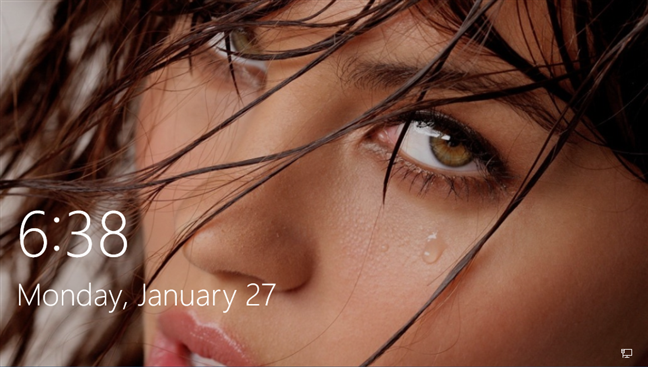
Depuis l'écran de verrouillage, cliquez pour afficher l'écran de connexion. Choisissez un compte utilisateur dans le coin inférieur gauche et entrez les informations de connexion.
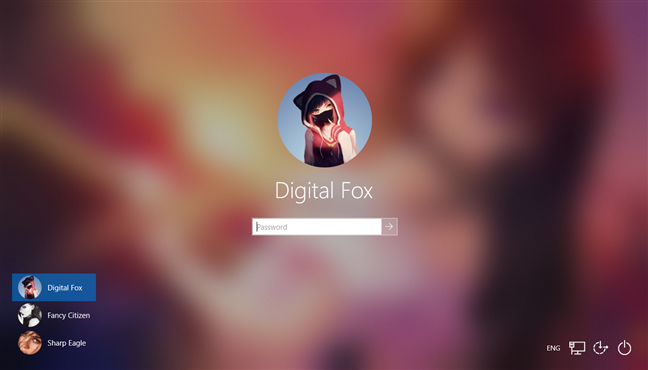
2. Changer d'utilisateur depuis le menu Démarrer
Si vous êtes connecté, ouvrez le menu Démarrer, cliquez sur votre image de compte, puis sélectionnez un autre compte.
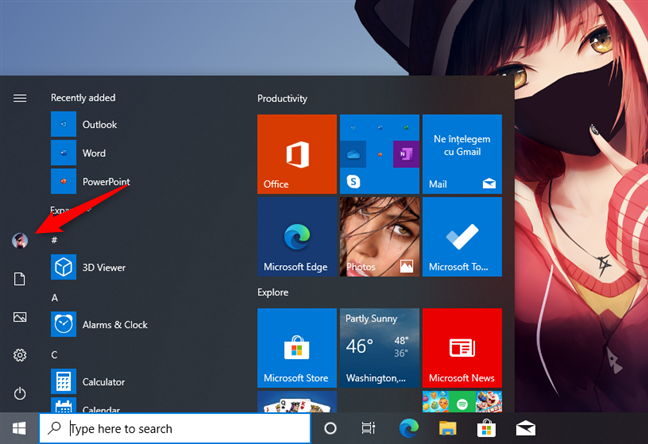
Vous serez redirigé vers l'écran de connexion pour entrer les informations nécessaires.
3. Changer d'utilisateur avec Windows + L
Pressant Windows + L, vous verrouillez votre session et accédez à l'écran de connexion.

4. Changer d'utilisateur avec CTRL + ALT + SUPPR
En appuyant sur CTRL + ALT + SUPPR, sélectionnez "Changer d'utilisateur" pour accéder à l'écran de connexion.
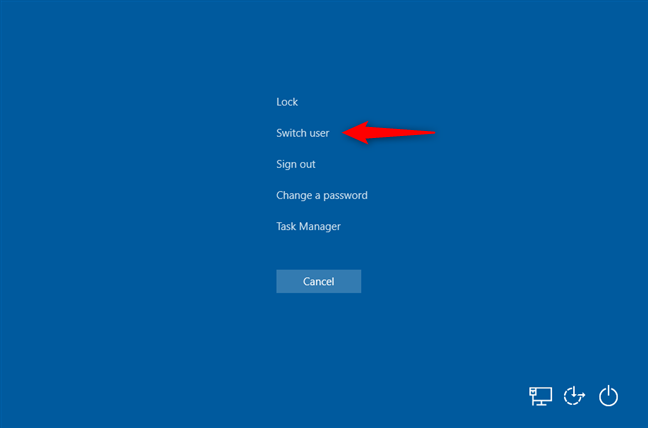
5. Changer d'utilisateur avec ALT + F4
Minimisez toutes les applications, puis appuyez sur ALT + F4. Sélectionnez "Changer d'utilisateur" dans le menu déroulant et cliquez sur OK.
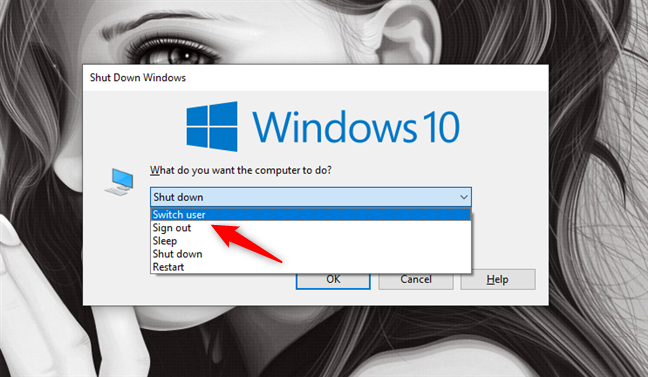
6. Changer d'utilisateur avec un mot de passe image
Si le dernier compte utilisé est configuré pour un mot de passe image, cliquez sur "Changer d'utilisateur" pour sélectionner un autre compte dans l'écran de connexion.
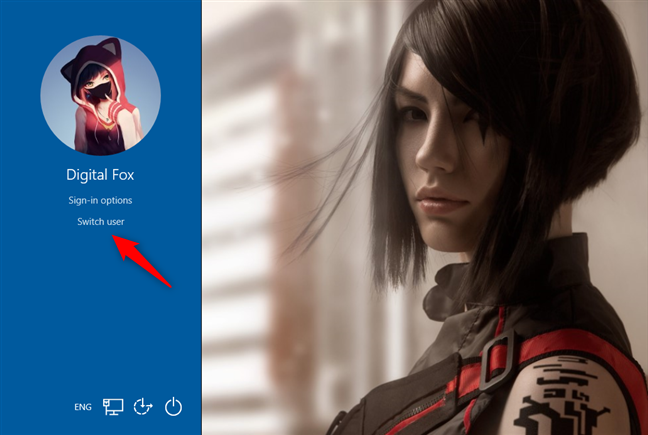
7. Changer d'utilisateur via l'invite de commande (CMD) ou PowerShell
Ouvrez CMD ou PowerShell et tapez tsdiscon.
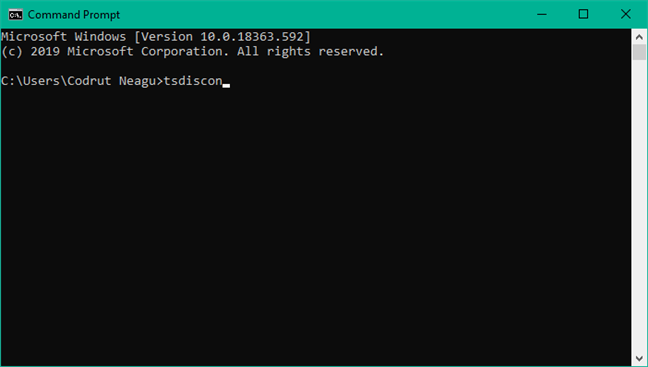
En savoir plus sur les comptes d'utilisateurs dans Windows
Pour approfondir vos connaissances sur les comptes d'utilisateurs Windows, consultez les ressources suivantes :
Comment préférez-vous changer d'utilisateur ?
Vous connaissez maintenant toutes les méthodes disponibles pour changer d'utilisateur dans Windows 10. Essayez-les et choisissez celle qui vous convient le mieux. Si vous avez des suggestions, questions ou problèmes, n'hésitez pas à utiliser le formulaire de commentaires ci-dessous.

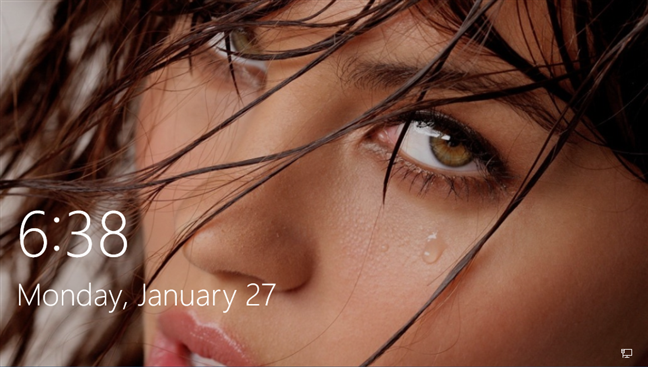
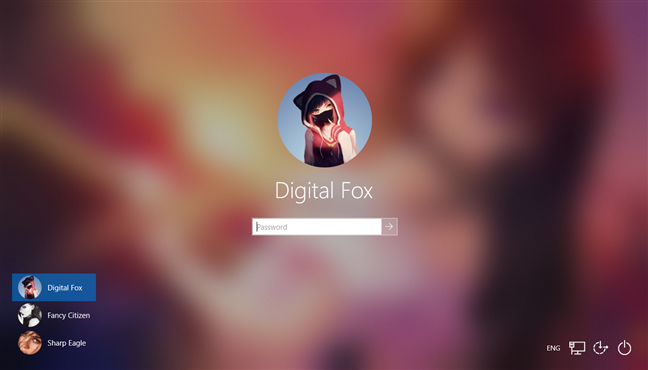
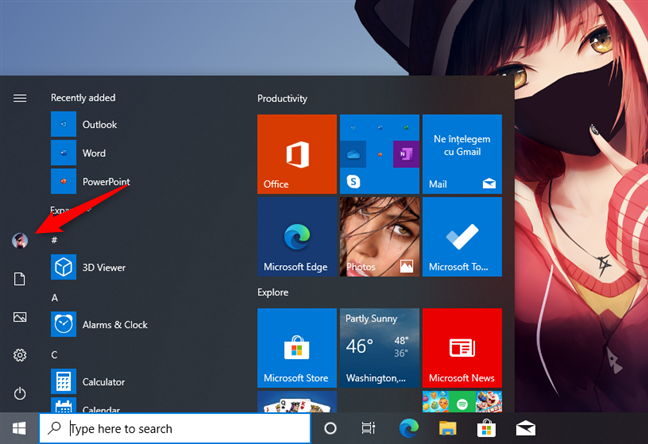

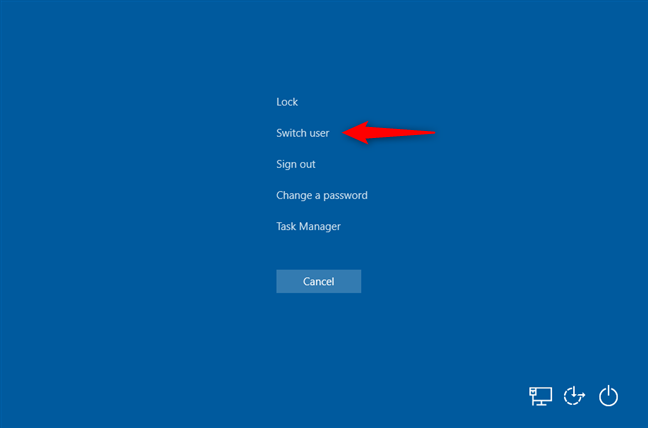
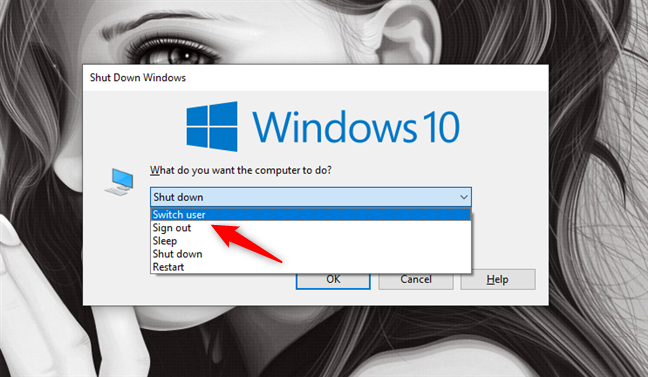
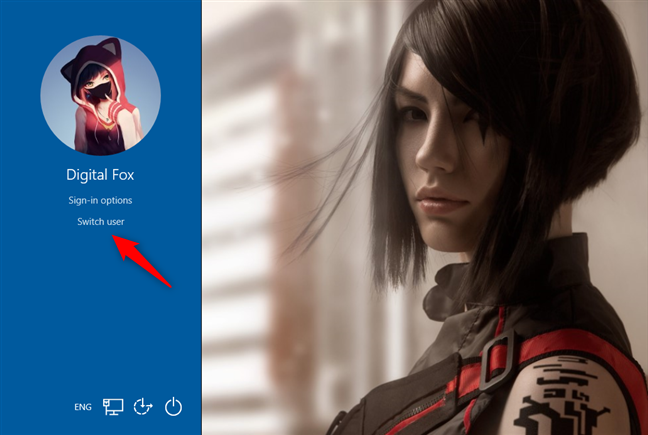
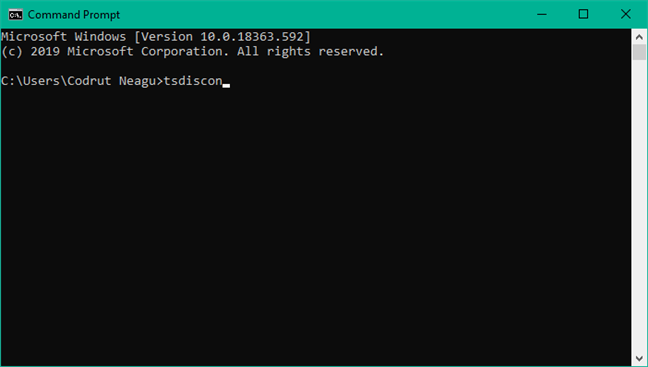






























Gaspard -
Super article ! Est-ce que quelqu'un sait si ces méthodes changent avec les mises à jour de Windows
Olivier -
C'est fou combien c'est important de savoir faire ça ! Merci de l'avoir mis en avant.
Marion -
Merci ! Je cherchais cette information depuis un moment. Je vais l'utiliser pour mon nouveau PC
Veronique -
C'était très utile. Je vais démontrer ces techniques à mes collègues au travail
Sophie -
Je vais enfin pouvoir aider ma mère avec son PC ! Elle a toujours eu du mal à changer d'utilisateur
Luc -
Il est temps que je fasse un ménage dans mes utilisateurs. Vous pensez que ça peut ralentir mon PC si j'en ai trop
Émilien -
Super article, ça va certainement aider beaucoup de personnes. J'adore votre style !
Camille -
Cela m’a vraiment aidé à mieux comprendre Windows 10. À chaque fois je me perdais dans les paramètres
Agathe -
Article très bien fait ! Je vais suivre vos conseils pour la prochaine fois que j'ai besoin de changer d'utilisateur
Maxime L. -
Est-ce que quelqu'un sait s'il y a une limite au nombre d'utilisateurs que je peux créer sur Windows 10
Céline -
J'ai souvent des soucis de déconnexion. C’est bien de savoir qu’il y a des alternatives. Merci !
Philippe D. -
Merci pour cet article, c'est exactement ce que je cherchais ! C’est fou comme il y a des fonctionnalités cachées dans Windows
Hugo -
Les étapes sont très claires, mais j'aimerais bien voir des vidéos pour aider ceux qui sont visuels comme moi
Julien -
Merci pour ces astuces ! Changer d'utilisateur sur Windows 10 a toujours été un vrai casse-tête pour moi, mais maintenant c'est plus clair
Théo -
Vraiment, je ne pensais pas que changer d'utilisateur était si simple. Article apprécié
Manon -
Avez-vous des conseils pour garder les paramètres de chaque utilisateur séparés ? Je pense que ça pourrait être important
Juliette -
Merci encore pour ces conseils ! Changer d’utilisateur était un vrai casse-tête avant ça !
Clara M. -
J'apprécie vraiment ces conseils. Utiliser le menu démarrer pour changer d'utilisateur est tellement simple, je ne savais pas avant !
Tanguy -
Est-ce que vous prévoyez de faire un suivi sur Windows 11 ? J'aimerais beaucoup en voir un
Doriane -
Quel soulagement de trouver des infos utiles en français ! Les tutos anglais sont souvent trop compliqués pour moi.
Lucie -
Wow, j'ai essayé la première méthode et ça a fonctionné ! Je croyais que j'allais devoir redémarrer tout. Génial
Justine -
Je ne savais même pas qu'il y avait autant d'options pour changer d'utilisateur ! Ça va m'éviter bien des tracas !
Jean Philippe -
Pour moi, le plus simple est de passer par l'écran de connexion. Merci d'avoir mentionné d'autres options
Sandrine -
Un grand merci pour cet article ! J'ai essayé de suivre ces méthodes, et ça a bien marché pour moi. Je vais le partager avec des amis
Laurette -
J'adore ces méthodes ! C'est vrai que parfois, on oublie à quel point c'est simple de faire ces choses sur Windows 10
François -
C’est incroyable à quel point la technologie peut compliquer nos vies sans qu’on s’en rende compte. Article bien fait
Chloé -
Je suis ravi d'avoir trouvé cet article ! Je vais l’essayer dès que possible. Est-ce que les mêmes méthodes fonctionnent sur Windows 11 ?
Amandine -
Super ! J'ai partagé cet article sur mes réseaux. Ça peut aider plein de gens dans le besoin !
Hugo IT -
Les tutos comme ça sont toujours précieux. J’adore aider mes amis avec leur ordinateur et ça me permettra de leur montrer comment switcher facilement !
Inès -
C'est une bonne idée d'avoir tous ces choix. Je vais essayer de ne plus utiliser le compte administrateur à chaque fois
Maëva -
Je vais tester ça cet après-midi. J'espère que ça va être aussi simple que vous le dites
Romain -
Franchement, c'est tellement plus simple que ce que je pensais. Merci pour les conseils !
Louis005 -
Avez-vous pensé à inclure des captures d'écran ? Ça aiderait les gens à suivre les étapes plus facilement.
Elodie -
Merci pour ces informations, c'est exactement ce dont j'avais besoin pour mon ordinateur à la maison. Je recommande cet article
Emilie -
J’ai toujours eu du mal avec la gestion des utilisateurs. Ces instructions m’ont beaucoup aidé
Thibaut -
C'est dingue combien de gens ne savent pas changer d'utilisateur facilement. Merci pour cet article utile
Yannick -
C'est super ! J'adore le fait que vous ayez inclus plusieurs méthodes. C'est parfait pour ceux qui ne sont pas très à l'aise avec l'informatique
Mélanie -
Pourquoi utiliser les options de connexion quand on peut juste cliquer sur le nom de l'utilisateur ? Très pratique finalement
Antoine -
Pour ceux qui n’ont pas encore testé, cette méthode est top ! Je l’ai appliquée et en deux secondes, j’étais de retour à mon compte
Diego -
Est-ce que ce guide fonctionne pour Windows 11 aussi ? Je suis justement en train de passer à la nouvelle version.
Clément -
Ça ressemble à une tâche simple, mais je sais que ça peut frustrer ceux qui n’utilisent pas souvent Windows. Bravo !
Nico le Geek -
Et pourquoi pas un article sur la gestion des mots de passe des utilisateurs ? Ça peut être utile aussi